Maison >base de données >tutoriel mysql >Introduction graphique à l'importation et à l'exportation de tables de données (tutoriel d'utilisation de phpMyAdmin 5)
Introduction graphique à l'importation et à l'exportation de tables de données (tutoriel d'utilisation de phpMyAdmin 5)
- 黄舟original
- 2017-05-12 10:11:245800parcourir
Introduction image et texte à l'importation et à l'exportation de tableaux de données (tutoriel d'utilisation de phpMyAdmin 5)
L'importation et l'exportation de données sont deux opérations réciproques. Importer Les données sont importées. dans la base de données via des fichiers avec l'extension .sql. L'exportation de données stocke la structure de la table de données et les enregistrements de la table sous forme de fichiers .sql. Les opérations de sauvegarde et de restauration de la base de données peuvent être réalisées via l'importation et l'exportation. Ci-dessous, nous présenterons respectivement les méthodes d’importation et d’exportation !
Dans l'article précédent " Explication graphique détaillée de la gestion des enregistrements de données (tutoriel d'utilisation de phpMyAdmin 4) " nous avons présenté comment gérer les données, puis nous présenterons comment importer et exporter des données !
1. Exporter la table de données
Nous devons d'abord sélectionner la table de données ou la base de données exportée. Ici, nous prenons la table de données exportée comme une base de données. exemple. Après avoir sélectionné le tableau de données, cliquez sur le bouton « Exporter » dans la barre de navigation pour accéder à la page d'exportation des données. Il y aura deux options, « Rapide » et « Personnalisée », comme indiqué ci-dessous :
<.>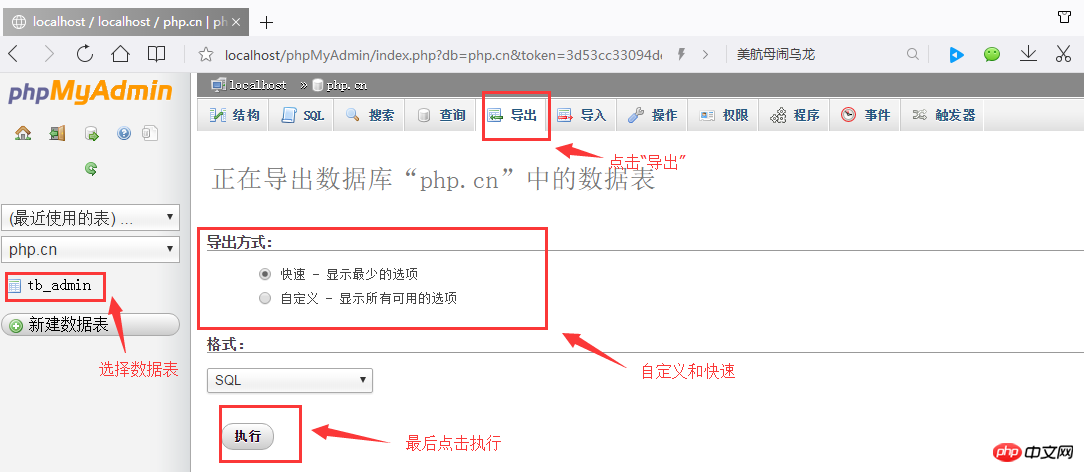
2. Importer le tableau de données
Sélectionnez d'abord la base de données, puis cliquez sur le bouton "Importer" dans la barre de navigation pour accéder à la page d'importation. . Cliquez ensuite sur le bouton « Sélectionner un fichier » pour trouver l'emplacement du fichier .sql. Le format du fichier d'importation est SQL. Cliquez sur le bouton « Exécuter » pour importer la table de données dans la base de données, comme indiqué ci-dessous :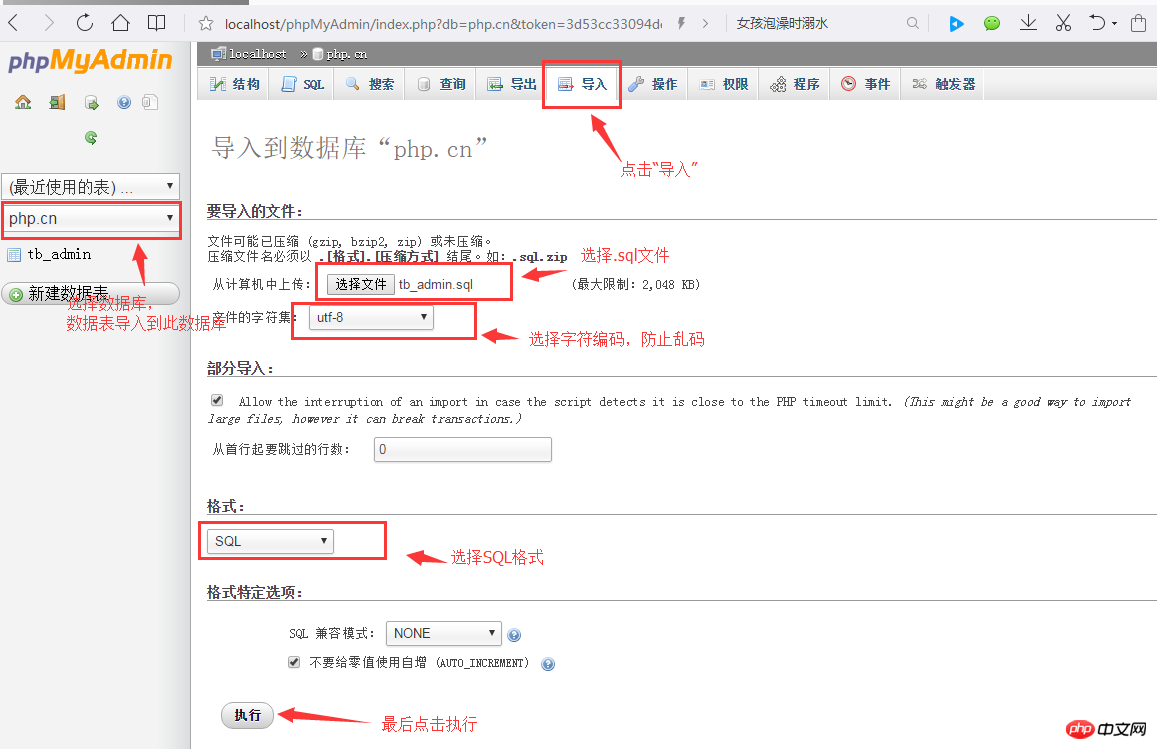
Remarque :
Avant d'importer le fichier, assurez-vous d'abord qu'il existe une base de données portant le même nom que la base de données importée dans la base de données. S'il n'y a pas de base de données portant le même nom, vous devez alors créer une table de données dans la base de données portant le même nom que la base de données dans le fichier de données, puis importer les données dans. Dans la base de données actuelle, il ne peut pas y avoir de table de données portant le même nom que la table de données dans la base de données à importer. S'il existe une table portant le même nom, l'importation du fichier échouera et un message d'erreur s'affichera.
Résumé : phpMyAdmin est un outil visuel qui permet la gestion et le fonctionnement de la base de données MySQL. Il peut facilement gérer la base de données MySQL. En étudiant le contenu de ce chapitre, vos amis peuvent installer et configurer indépendamment phpMyAdmin et utiliser l'outil visuel phpMyAdmin pour gérer facilement les bases de données et les tables de données sans créer de goulots d'étranglement dans les bases de données et les tables de données à l'invite de commande. Pour les grands sites Web, vous pouvez utiliser des fichiers d’importation et d’exportation pour maintenir la base de données du site Web !
C'est la fin de l'introduction sur l'utilisation de l'outil visuel phpMyAdmin, je crois que tout le monde le maîtrise, on se retrouve donc dans le prochain sujet !
【Recommandations associées】
1. Recommandations de sujets connexes : "
Tutoriel d'utilisation de phpMyAdmin" 2. Recommandé : "
Tutoriel en ligne gratuit MySQL"3. Téléchargement en ligne des outils associés : "
Téléchargement de l'outil phpMyAdmin "
Ce qui précède est le contenu détaillé de. pour plus d'informations, suivez d'autres articles connexes sur le site Web de PHP en chinois!

